一時的にATOKからMicrosoft IMEに切り替える場合は、「通知領域にある入力方式の切り替えのボタンや言語バーで切り替える」または「キーボードの操作で切り替える」の手順で変更します。
この場合は、再起動などの操作で自動的に既定のATOKに切り替わります。
常にMicrosoft IMEを使用する場合は、「既定の言語の設定を切り替える」の手順で変更します。
Q&Aナンバー【3410-9314】更新日:2020年10月29日
このページをブックマークする(ログイン中のみ利用可)
[Windows 10] 入力方式をATOKからMicrosoft IMEに切り替える方法を教えてください。
| 対象機種 | すべて |
|---|---|
| 対象OS |
|
 質問
質問
 回答
回答
ATOKから、Microsoft IMEへ切り替える方法は、次のとおりです。
次の場合に応じた項目をクリックしてください。
通知領域にある入力方式の切り替えのボタンや言語バーで切り替える
通知領域にある入力方式の切り替えのボタンや言語バーで切り替える方法は次のとおりです。
次の場合に応じた項目をクリックしてください。
通知領域に入力方式の切り替えのボタンが表示されている場合
通知領域に入力モードのボタンが表示されている場合の手順は、次のとおりです。

お使いの環境によっては、表示される画面が異なります。
- 通知領域に表示されている入力方式の切り替えのボタンをクリックし、表示されるメニューから「日本語 Microsoft IME」をクリックします。
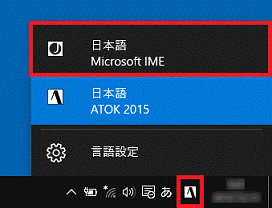
- 入力方式の切り替えのボタンがMicrosoft IMEに切り替わったことを確認します。
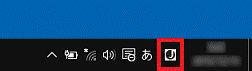
言語バーが表示されている場合
言語バーが表示されている場合の手順は、次のとおりです。

お使いの環境によっては、表示される画面が異なります。
- 言語バーにある入力言語の切り替えのボタンをクリックし、表示されるメニューから「Microsoft IME」をクリックします。
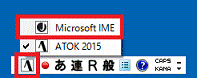
- 入力モードのボタンがMicrosoft IMEに切り替わったことを確認します。

キーボードの操作で切り替える
【Windows】キーを押しながら、【空白(スペース)】キーを押します。
キーを押すたびに、入力方式が切り替わります。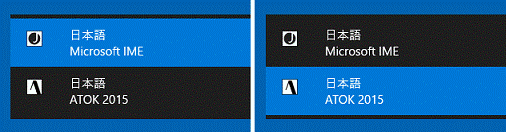
ATOKとMicrosoft IME以外の言語も設定していた場合は、設定した言語も順番に切り替わります。
既定の言語の設定を切り替える
既定の言語の設定を切り替える場合は、次のQ&Aをご覧ください。 [Windows 10] 既定の入力方式(既定の言語)を変更する方法を教えてください。
[Windows 10] 既定の入力方式(既定の言語)を変更する方法を教えてください。
今後、ATOKを利用する予定が無い場合は、ATOKをアンインストールすることでも、既定の言語をMicrosoft IMEにできます。
ATOKをアンインストールする方法は、お使いのバージョンに応じて、次のQ&Aをご覧ください。 [ATOK for Windows] 再インストール方法を教えてください。
[ATOK for Windows] 再インストール方法を教えてください。 [ATOK 2017] 再インストール方法を教えてください。
[ATOK 2017] 再インストール方法を教えてください。 [ATOK 2016] 再インストール方法を教えてください。
[ATOK 2016] 再インストール方法を教えてください。 [ATOK 2015] 再インストールする方法を教えてください。
[ATOK 2015] 再インストールする方法を教えてください。



